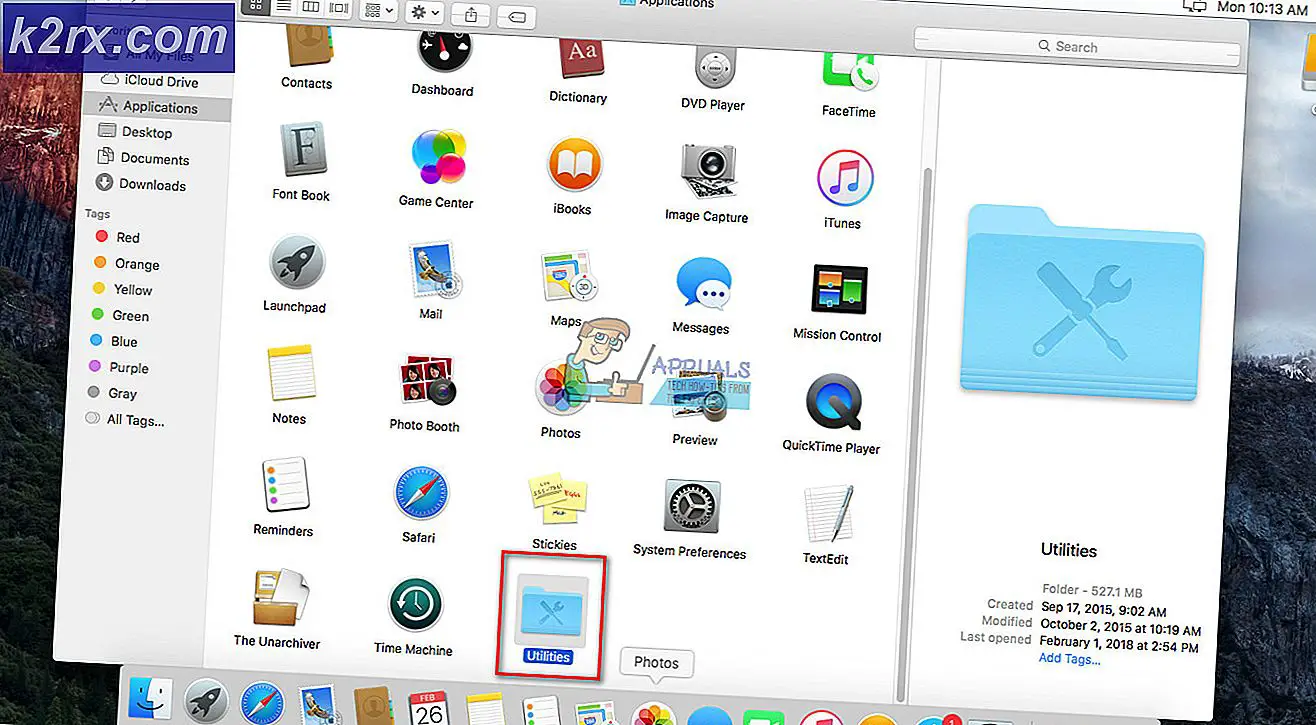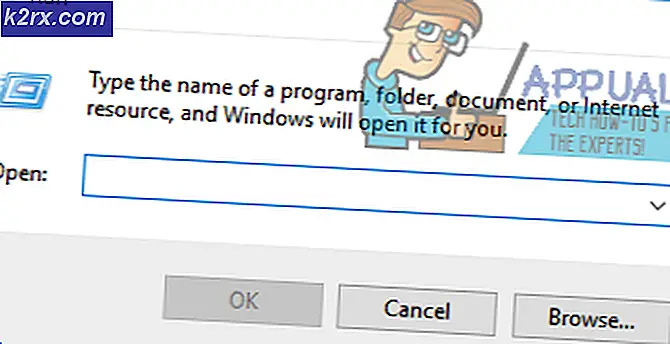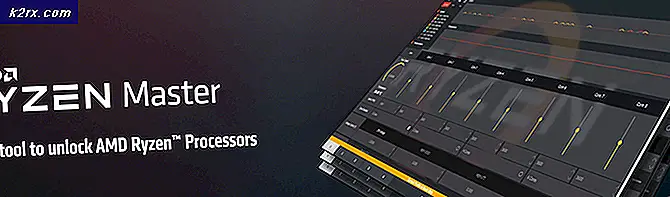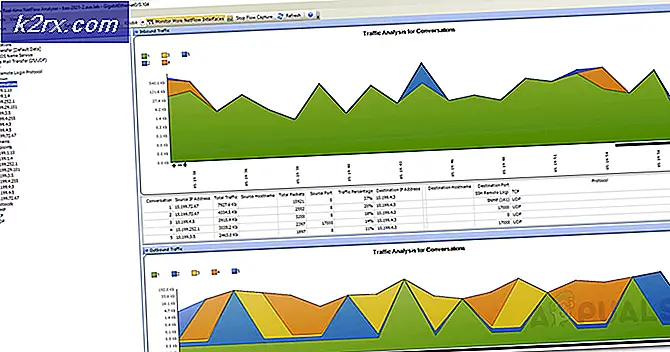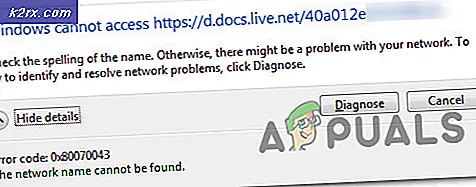Làm thế nào để Cắt / Cắt / Sắp xếp Âm thanh trong Audacity?
Audacity là phần mềm âm thanh miễn phí mã nguồn mở để chỉnh sửa và ghi lại các bản âm thanh. Đây là ứng dụng đơn giản nhất để chỉnh sửa các tệp âm thanh với các bước tối thiểu. Nó có tất cả các tính năng mà người dùng mong muốn ở một phần mềm chỉnh sửa âm thanh tốt. Tuy nhiên, người dùng mới sẽ yêu cầu một hướng dẫn về các tính năng cắt, tỉa và sắp xếp cơ bản của Audacity. Trong bài viết này, chúng tôi sẽ hướng dẫn bạn những tính năng này.
Cách cắt / sao chép âm thanh với Audacity
Trong Audacity, người dùng có thể cắt một phần của bản nhạc khỏi tệp âm thanh. Tính năng này có thể được sử dụng để xóa một số phần của nhạc phim hoặc lấy phần đó để sử dụng trong các bản nhạc khác. Đôi khi trong các bài hát phối lại, người dùng sẽ yêu cầu lấy các phần từ các bài hát khác nhau để tạo bản phối lại. Làm theo các bước dưới đây để tìm hiểu cách cắt và sao chép một phần của bản nhạc:
- Mở Audacity bằng cách nhấp đúp vào phím tắt hoặc tìm kiếm Audacity trong tính năng tìm kiếm của Windows.
- Bấm vào Tập tin trong thanh menu, chọn Mở và chọn bản nhạc bạn muốn thêm. Bấm vào Mở cái nút.
- Chọn Công cụ lựa chọn từ menu công cụ. Giữ chuột nhấp chuột phải trên khu vực trong kênh theo dõi từ một điểm và chuyển nó đến điểm khác như hình bên dưới:
- Giữ CTRL phím và nhấn X để cắt hoặc bạn có thể chỉ cần nhấp vào Biểu tượng cắt trên menu công cụ ở trên cùng bên trái.
Ghi chú: Giữ CTRL và nhấn C sẽ sao chép bản nhạc. Bạn cũng có thể tìm thấy biểu tượng sao chép bên cạnh biểu tượng Cắt. - Khu vực được chọn trong kênh theo dõi sẽ bị cắt. Bạn có thể thêm nó vào kênh bản nhạc mới hoặc bản nhạc khác bằng cách dán nó.
Cách cắt bớt âm thanh trong Audacity
Bây giờ trim ngược lại với thao tác cắt trong Audacity. Nếu bạn chọn một số phần của bản nhạc và sử dụng tính năng cắt, nó sẽ loại bỏ tất cả các phần không được chọn của bản nhạc. Trim xác định làm cho nó gọn gàng hoặc cắt các phần không mong muốn. Vì vậy, thay vì cắt tất cả các phần không mong muốn, người dùng chỉ có thể chọn phần cần thiết và sử dụng tính năng cắt để loại bỏ các phần không mong muốn bằng một cú nhấp chuột. Làm theo các bước dưới đây để sử dụng tính năng cắt trong Audacity:
- Mở của bạn Audacity ứng dụng bằng cách nhấp đúp vào biểu tượng lối tắt hoặc bằng cách tìm kiếm Audacity trong tính năng tìm kiếm của Windows.
- Bấm vào Tập tin trong thanh menu và chọn Mở Lựa chọn. Chọn tệp âm thanh của bạn và nhấp vào Mở cái nút.
- Chọn Công cụ lựa chọn từ menu công cụ ở trên cùng. Chọn khu vực trong bản nhạc bằng cách giữ chuột nhấp chuột phải từ điểm này đến điểm khác.
- Khi bạn đã chọn khu vực theo dõi mà bạn cần, hãy nhấp vào Xén trong menu công cụ ở trên cùng bên phải.
- Tất cả các phần không mong muốn sẽ bị xóa khỏi nhạc phim của bạn.
Cách sắp xếp âm thanh trong Audacity
Sắp xếp âm thanh là một trong những tính năng quan trọng trong Audacity. Nếu người dùng đang chỉnh sửa âm thanh trong Audacity, họ phải biết cách sắp xếp các kênh theo dõi khác nhau. Để kết hợp nhiều bản nhạc, người dùng sẽ cần sắp xếp và di chuyển các bản nhạc vào những thời điểm khác nhau để một bản có thể kết thúc và một bản khác có thể bắt đầu sau đó. Làm theo các bước dưới đây để sắp xếp âm thanh của bạn trong Audacity:
- Mở Audacity ứng dụng bằng cách nhấp đúp vào phím tắt hoặc bằng cách tìm kiếm Audacity trong tính năng tìm kiếm của Windows.
- Bấm vào Tập tin trong thanh menu và chọn Mở Lựa chọn. Chọn bản âm thanh của bạn và nhấp vào Mở cái nút.
Ghi chú: Nếu bạn muốn mở nhiều tệp âm thanh trong cùng một dự án, hãy nhấp vào Tập tin menu và chọn Nhập> Âm thanh. - Chọn Dịch chuyển thời gian trong menu công cụ, nhấp và giữ chuột nhấp chuột phải trên bản nhạc và sắp xếp nó trong kênh bản nhạc đến bất cứ nơi nào bạn muốn.
- Bạn cũng có thể tắt tiếng một phần của bản nhạc bằng cách chọn khu vực đó của bản nhạc với công cụ lựa chọn và nhấp vào Tắt tiếng lựa chọn âm thanh dụng cụ.
- Bạn có thể làm nhiều thứ thêm để sắp xếp các bản âm thanh tùy thuộc vào nhu cầu của bạn.